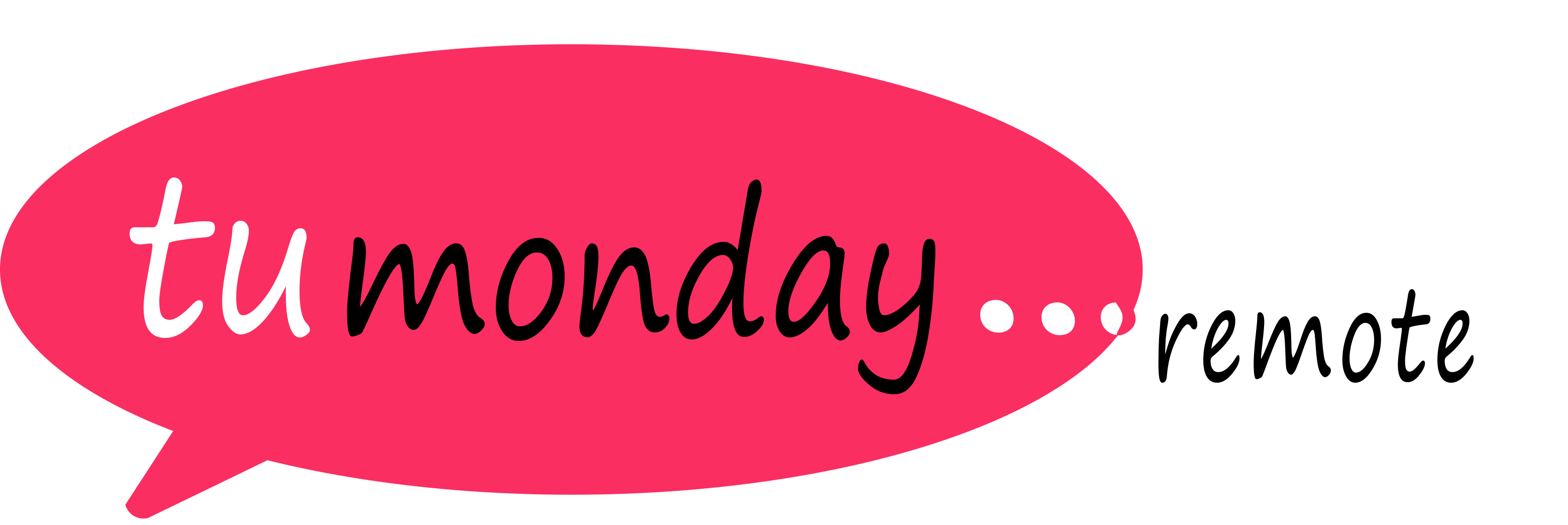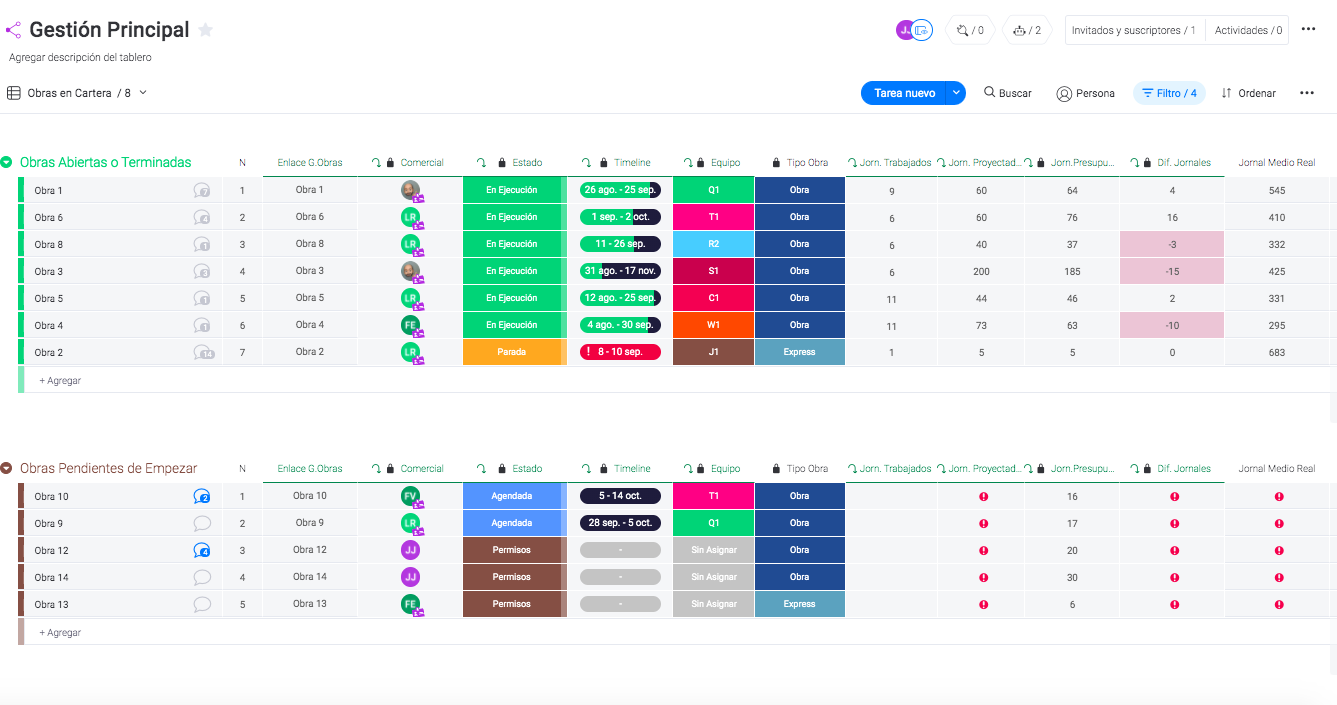Dirigir una empresa de construcción no es tarea fácil. Gestionar personal, contratistas, cumplir plazos de entrega, controlar desviaciones y, sobre todo, resolver imprevistos y tomar decisiones con datos, son algunos de los retos a los que se enfrentan la mayoría de los directores y gerentes de este tipo de negocio.
Disponer de una única herramienta en la que gestionar procesos, integrar los sistemas de gestión (CRM, Facturas de Venta, Compras), automatizar flujos de trabajo, compartir archivos y conectar a los equipos de trabajo, donde quiera que estén, es algo imprescindible para competir en un mercado como el actual.
Hoy comenzamos con la primera parte de una guía en la que describiremos cómo monday.com, un sistema operativo de trabajo, te brinda una visión clara de todas las actividades, comunicaciones y el progreso de tu equipo en tiempo real, con un seguimiento completo del plan de ejecución. El software es escalable y personalizable para adaptarse a las necesidades de tu negocio, y no al contrario.
Para desarrollar este caso de uso, hemos creado cuatro tableros de forma específica para empresas del sector de la construcción. El primer tablero llamado «Gestión Principal«, es un tablero de alto nivel que agrupa toda la información de las obras. En el segundo, «Planificación / Ejecución«, se desglosan los detalles y progresos de cada una de las obras. Con el tercer tablero, «Permisos / Lic. Obras«, puedes gestionar el estado en que se encuentran los permisos necesarios para iniciar cada obra. Por último, con el cuarto tablero, «Arquitecto Externo«, hemos incorporado la figura de una externo, que aún no siendo de la plantilla, realiza funciones que son imprescindibles para el seguimiento y control de calidad de la obra.
Gestión Principal
La cantidad de proyectos abiertos hace indispensable disponer de una vista general que ofrezca de forma rápida la información y conocimiento necesarios para tomar decisiones.
Cada elemento o fila hace referencia a cada una de las obras, que a su vez están agrupadas según el estado en el que se encuentran. En el ejemplo, hemos dividido los grupos en dos: «Obras Abiertas o Terminadas» y «Obras pendientes de empezar».
Para mostrar todos las columnas que contiene este tablero, vamos a dividirlo en dos imágenes, una con la información relativa al progreso de la obra y otra con su información financiera.
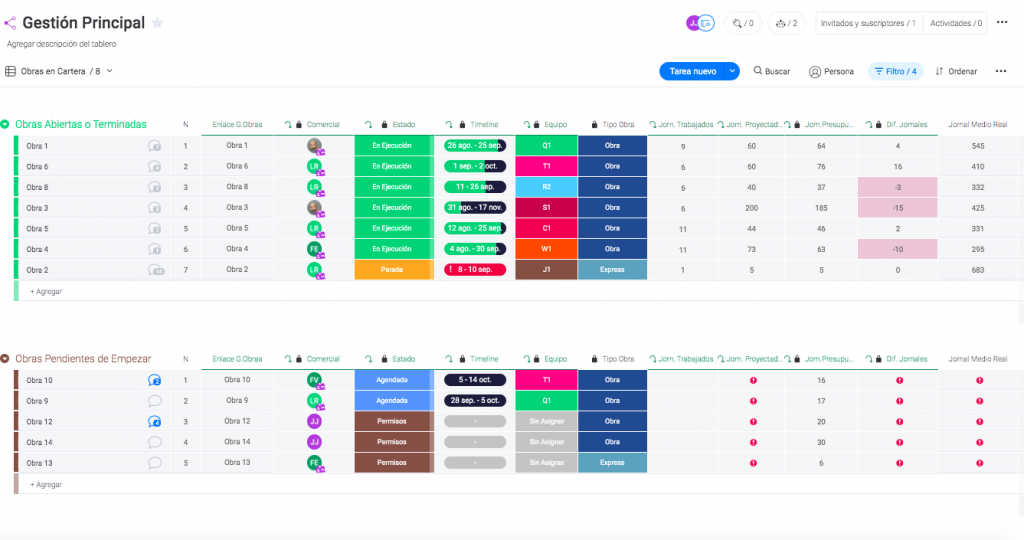
Echemos un vistazo a algunas de las columnas que hemos utilizado:
- Nombre del Elemento: Datos descriptivos de la Obra.
- Enlace G.Obras: columna que conecta este tablero con el de planificación y que permitirá mostrar los datos de ese tablero en el principal.
- Comercial: Persona que ha vendido la obra.
- Estado: Situación en la que se encuentra la obra en este momento.
- TimeLine: Registra la fecha de Inicio y Fecha Fin Prevista.
- Equipo: En este caso, la empresa dispone de varios equipos de trabajo.
- Tipo de Obra: Posibilidad de categorizar las obras por familias u otro tipo de características sobre las que posteriormente realizar análisis de datos.
- Jorn. Trabajados: Número de jornales ejecutados hasta el día de hoy.
- Jorn. Proyectados: Según el dato anterior y el grado de progreso, se calcula los Jornales Proyectados.
- Jorn. Presupuestados: Son los jornales que han sido contratados y que por tanto, no se deberían superar para mantener la rentabilidad deseada.
- Dif. Jornales: Diferencia entre las anteriores columnas. En rojo aparecen las obras que van mal y que de seguir así, se puede producir una desviación negativa en el resultado.
- Jorn. Medio Real: En función de los anteriores datos se obtiene el ingreso medio generado por persona / día.
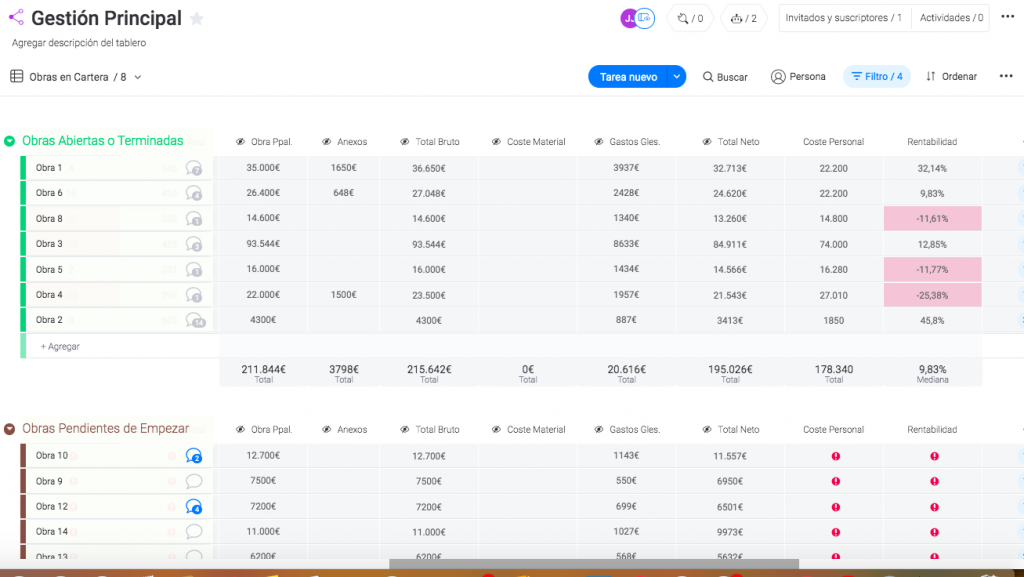
Otras columnas del tablero:
- Obra Ppal.: Importe total de venta de la Obra.
- Anexos: Contrataciones adicionales durante la ejecución de la obra.
- Coste Material: Coste Previsto de los materiales que van a ser utilizados durante la obra.
- Gastos Gles: Gastos generales de compañía aplicados a cada obra.
- Total Neto: Diferencia de las columnas anteriores.
- Coste Personal: Según los jornales proyectados y el coste medio persona / día, podemos obtener el coste de personal directo previsto para la obra.
- Rentabilidad: Porcentaje de beneficio que aporta cada obra. En rojo aparecen aquellas obras que si siguen con esa evolución, su rentabilidad será negativa.
En la columna de personal estamos aplicando costes directos de personal, pero también se podría imputar la mano de obra externa o subcontratada.
Dentro del tablero se han definido algunas vistas, que ofrecen una visión mas gráfica de los datos anteriores.
Gráfico de barras de las obras en ejecución con la información de los jornales medios reales con respecto a la línea de referencia del jornal medio estimado de compañía.

Gráfico con la producción obtenida en el tercer trimestre del año según el número de jornadas trabajadas en cada mes.
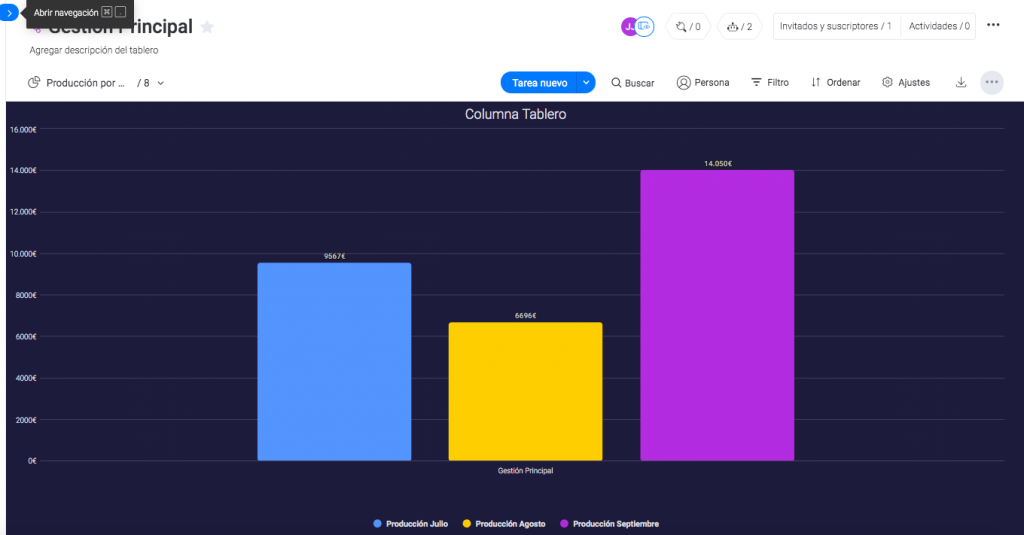
Otra funcionalidad que ofrecen los tableros es la creación de automatizaciones que reducen el trabajo manual, así como las notificaciones a los diferentes miembros del equipo cuando se produce un cambio de estado, de columna, etc. En este caso, hemos configurado entre otras, la creación de una obra nueva en el tablero de planificación cuando se añade una nueva obra en este tablero, o la notificación al responsable financiero cuando la rentabilidad de una obra se encuentra por debajo de determinado valor.
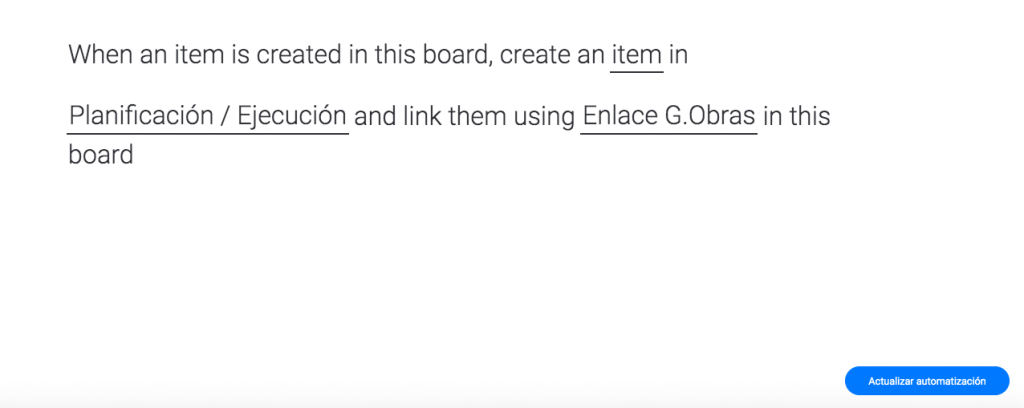
Planificación / Ejecución
En el anterior tablero hemos revisado los datos generales de las obras, pero ahora nos centraremos más de cerca en cómo administrar las tareas que son necesarias para el proyecto. Planificar el cronograma según la carga de trabajo de cada equipo, introducir la evolución de la obra por días a través de las sub-tareas o impulsar la comunicación y colaboración de los diferentes equipos que intervienen en el proceso con las actualizaciones.
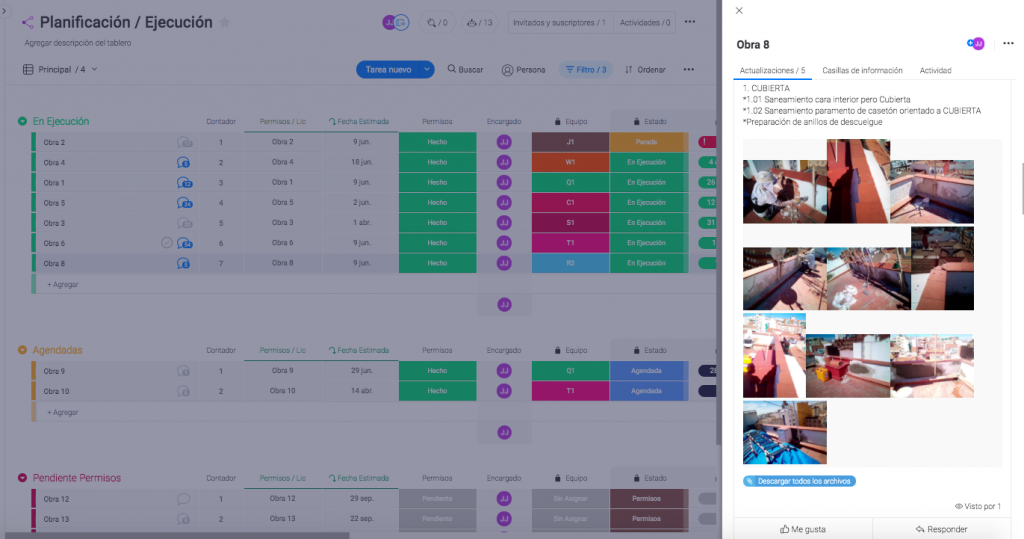
Las actualizaciones permiten mantener conversaciones entre todas las personas suscritas al tablero, unificando la comunicación en un único sitio, sin necesidad de buscar nada en las cadenas interminables de correos electrónicos. Podemos realizar una mención expresa a una persona, añadir imágenes y archivos, crear una lista de verificación, etc.
Cada elemento o fila hace referencia a cada una de las obras, que a su vez están agrupadas en tres grandes bloques : «En Ejecución«, «Agendadas» y «Pendientes de Permisos«.
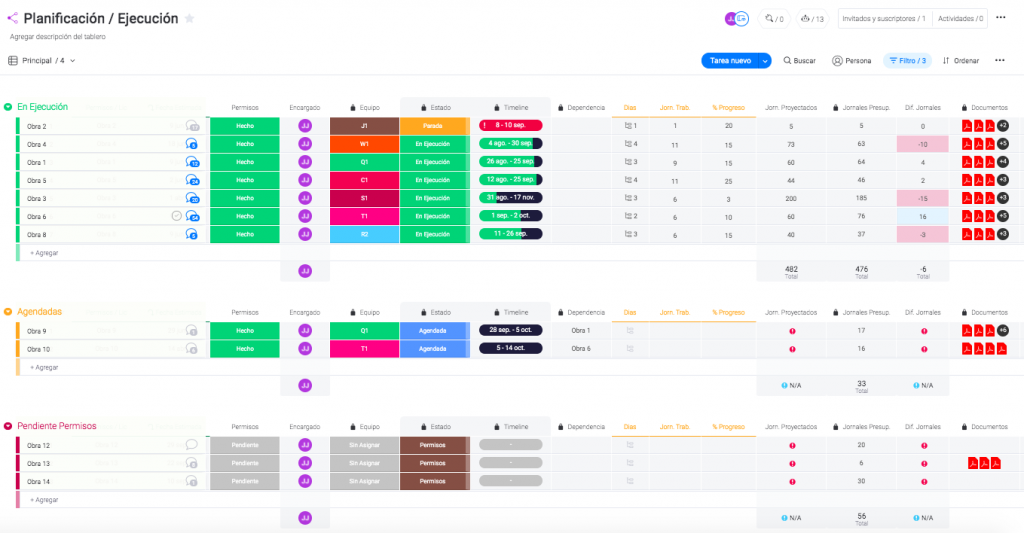
En las columnas, además de las descritas en el tablero anterior, podemos visualizar:
- Dependencia: Se utiliza cuando el comienzo de una obra depende del final de otra. En ese caso, si la finalización de la primera se retrasa, la segunda cambiará de forma automática su cronograma, moviendo su fecha de inicio.
- Días: esta columna, al hacer click aparecen las subtareas, que en este caso es utilizada por los encargados o jefes de equipo para introducir de forma diaria el progreso de la obra, donde quiera que estén, con la app móvil o la versión desktop.
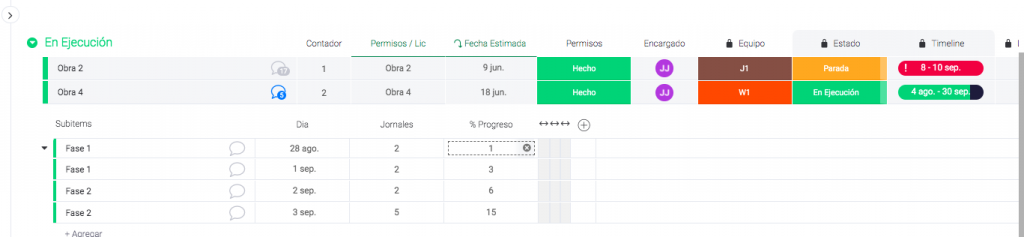
- Documentos: Planos, memorias, fotos de la obra, documentos de prevención, etc; pueden ser consultados y compartidos por todos los miembros del equipo.
Dentro de las vistas, hemos configurado la vista cronograma para ayudar a los encargados a realizar la tarea de planificación, de una forma rápida y sencilla, según la carga de trabajo de cada equipo.
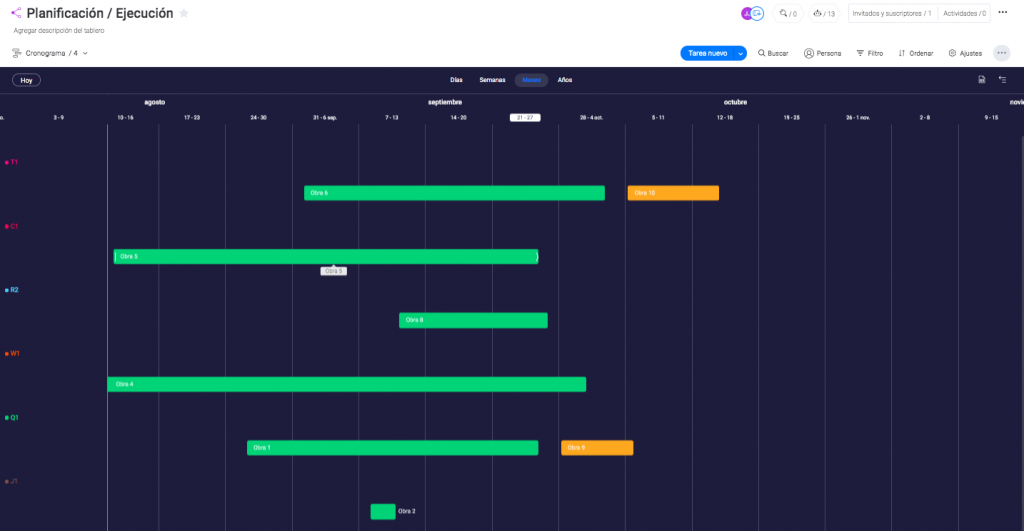
Estos tableros están pensados para ser un punto de partida de cómo podemos trasladar sus procesos de negocio dentro de monday.com. En la parte II de esta guía, incorporaremos los tableros de «Permisos y Lic» y «Arquitecto Externo«, con el que explicaremos la forma de integrar en los procesos a personas o empresas externas a nuestra organización.